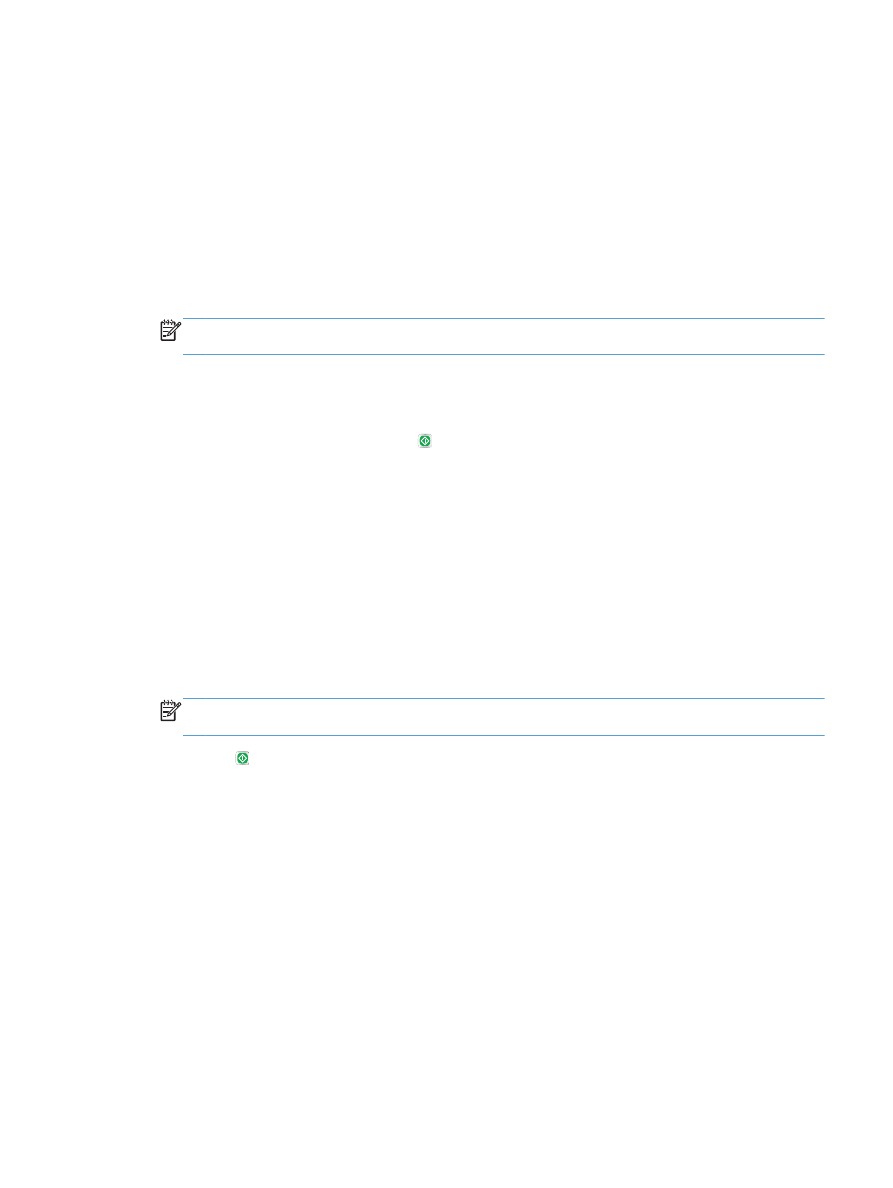
Факстар үшін бос беттерді болдырмау
Өнімге бастапқы құжаттағы бос беттерді факспен жіберілген суретке қоспауға нұсқау беруге
болады. Əдепкіде, өнім факспен жіберілген суреттердегі барлық беттерді қамтиды. Бос
беттерді болдырмау үшін төмендегі іс рəсімін пайдаланыңыз.
1.
Өнімнің басқару тақтасындағы негізгі экранда
Факс
түймешігін түртіңіз.
2.
Факс қабылдау ақпаратын көрсету үшін алғашқы экрандағы өрістерді аяқтаңыз.
KKWW
Факс жіберу тапсырмалары үшін кескін өңдеу мүмкіндіктерін қолдану 179
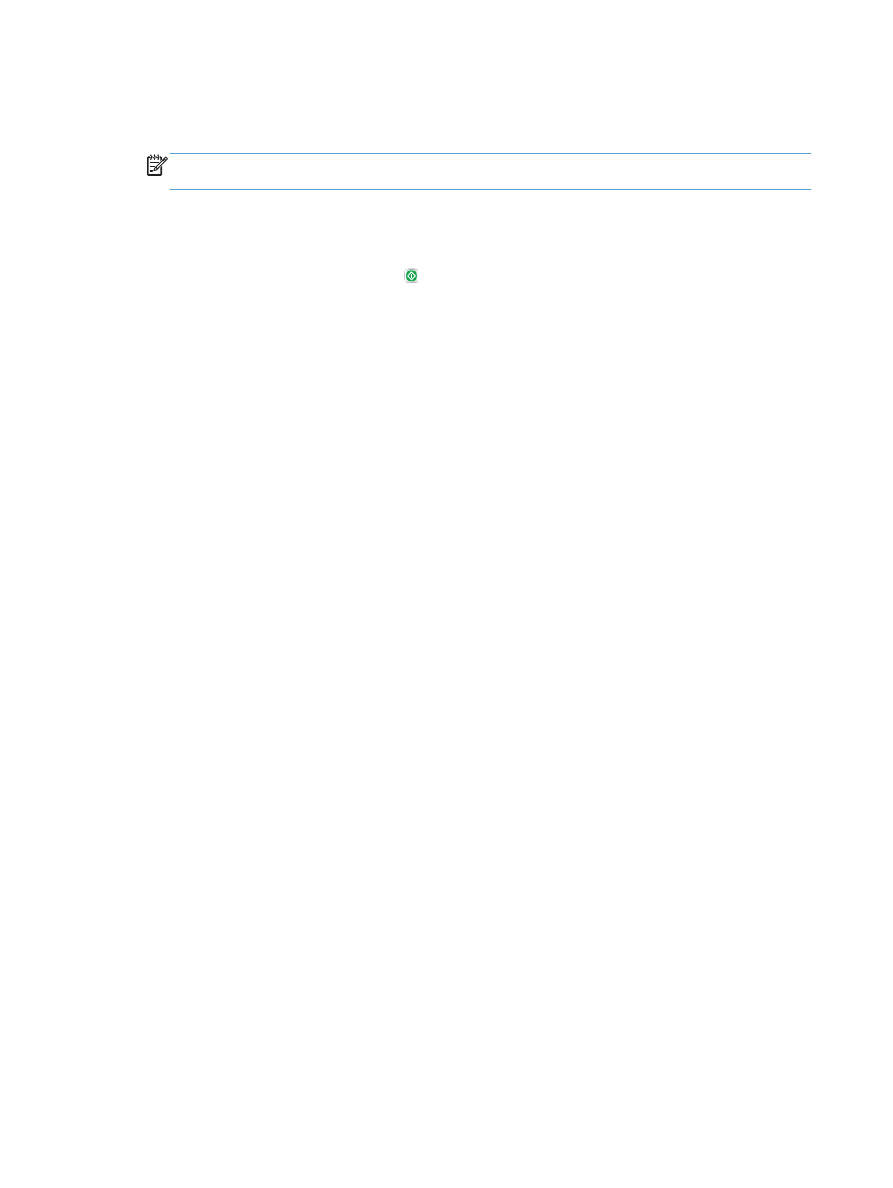
3.
Экранның төменгі жағындағы
Қосымша параметрлер
түймешігін түртіңіз.
4.
Бос беттер тастап кету
түймешігін түртіңіз.
ЕСКЕРІМ:
Егер түймешік опциялардың бірінші бетінде болмаса,
Қосымша параметрлер
түймешігін қайтадан түртіңіз.
5.
Қосулы
опциясын таңдаңыз.
6.
Өзгерістерді сақтау үшін,
OK
түймешігін түртіңіз.
7.
Сканерлеуді бастау үшін, Бастау түймешігін түртіңіз.
180 Бап 8 Факс
KKWW
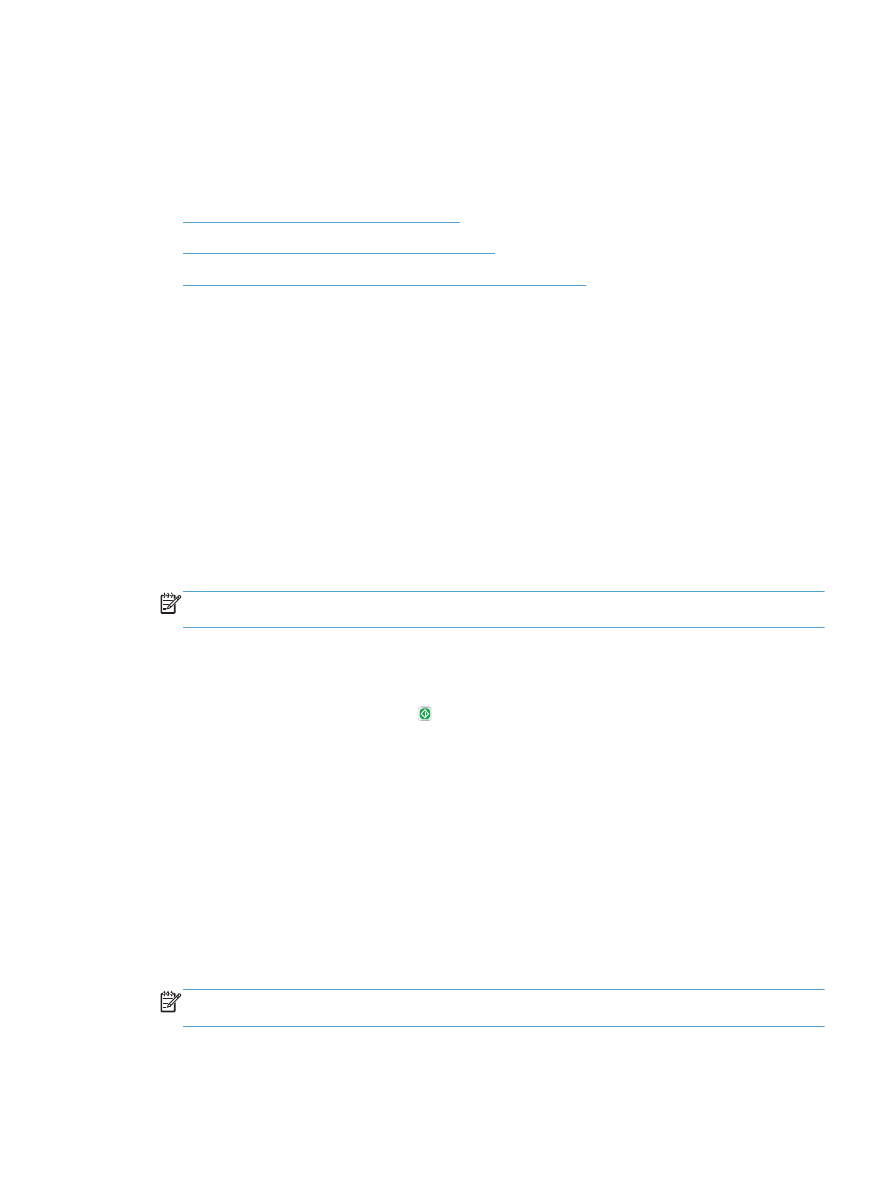
Факс жіберу тапсырмалары үшін кескін өңдеуді
қолдану
Негізгі суретті өңдеу мүмкіндіктері қоса, бұл өнім бірнеше кеңейтілген суретті өңдеу
мүмкіндіктерін қосатын технологияны қамтиды.
●
Факстар үшін автоматты сурет бағдары
●
Факстар үшін реңкті автоматты түрде реттеу
●
Факстар үшін дұрыс берілмеуді автоматты түрде анықтау
Факстар үшін автоматты сурет бағдары
Беттегі мəтіннің кемінде 100 таңбасы бар түпнұсқа құжаттар үшін құрал беттің жоғарғы
жағындағы ұштың түрін анықтай алады жəне сканерленген суреттерді сəйкесінше бағыттайды.
Бірнеше бетті жəне кейбір беттерді басқа беттерге қатысты жоғарғы жағын төмен қаратып
сканерлеп жатсаңыз, нəтижесіндегі сканерленген суретте барлық беттер оң жағы жоғарыға
қараған болады. Кейбір беттерде альбомдық бағдар болса, өнім суретті беттің жоғарғы жағы
суреттің жоғарғы жағында болатындай бұрады.
1.
Өнімнің басқару тақтасындағы негізгі экранда
Факс
түймешігін түртіңіз.
2.
Факс қабылдау ақпаратын көрсету үшін алғашқы экрандағы өрістерді аяқтаңыз.
3.
Экранның төменгі жағындағы
Қосымша параметрлер
түймешігін түртіңіз.
4.
Мазмұн бағдары
түймешігін түртіңіз.
ЕСКЕРІМ:
Егер түймешік опциялардың бірінші бетінде болмаса,
Қосымша параметрлер
түймешігін қайтадан түртіңіз.
5.
Автоматты түрде анықтау
опциясын таңдаңыз.
6.
Өзгерістерді сақтау үшін,
OK
түймешігін түртіңіз.
7.
Сканерлеуді бастау үшін, Бастау түймешігін түртіңіз.
Факстар үшін реңкті автоматты түрде реттеу
Əр бет үшін жеке күңгірттік, контраст жəне фонды тазарту параметрлерін автоматты түрде
реттеу үшін құралды конфигурациялауға болады. Мысалы, түпнұсқа құжатта басқалардан
ашығырақ кейбір беттер болса, нəтижесіндегі сканерленген суретте барлық беттер үшін
біркелкілеу күңгірттік параметрі болады.
1.
Өнімнің басқару тақтасындағы негізгі экранда
Факс
түймешігін түртіңіз.
2.
Факс қабылдау ақпаратын көрсету үшін алғашқы экрандағы өрістерді аяқтаңыз.
3.
Экранның төменгі жағындағы
Қосымша параметрлер
түймешігін түртіңіз.
4.
Суретті реттеу
түймешігін түртіңіз.
ЕСКЕРІМ:
Егер түймешік опциялардың бірінші бетінде болмаса,
Қосымша параметрлер
түймешігін қайтадан түртіңіз.
5.
Оны таңдау үшін,
Автоматты сигнал
құсбелгісін қойыңыз.
KKWW